Por padrão, o Microsoft Edge utiliza o Bing como mecanismo de pesquisa. No entanto, você pode alterar essa configuração para usar outro mecanismo, como Google, DuckDuckGo ou qualquer outro de sua preferência. Confira abaixo como fazer isso de maneira simples e rápida!
Passo 1: Abra o Microsoft Edge
Certifique-se de que você está usando a versão mais recente do navegador para garantir que todas as opções estejam atualizadas.
- Clique no ícone do Microsoft Edge na barra de tarefas ou no menu Iniciar para abrir o navegador.
Passo 2: Acesse as configurações
- No canto superior direito, clique nos três pontos (…) para abrir o menu.
- No menu suspenso, selecione Configurações.

Passo 3: Acesse a configuração de “Privacidade, pesquisa e serviços”
- No painel esquerdo da tela de configurações, clique em Privacidade, pesquisa e serviços.
- Role a página até a seção Serviços.
- Clique em Barra de pesquisa e endereços, localizado no final da seção.
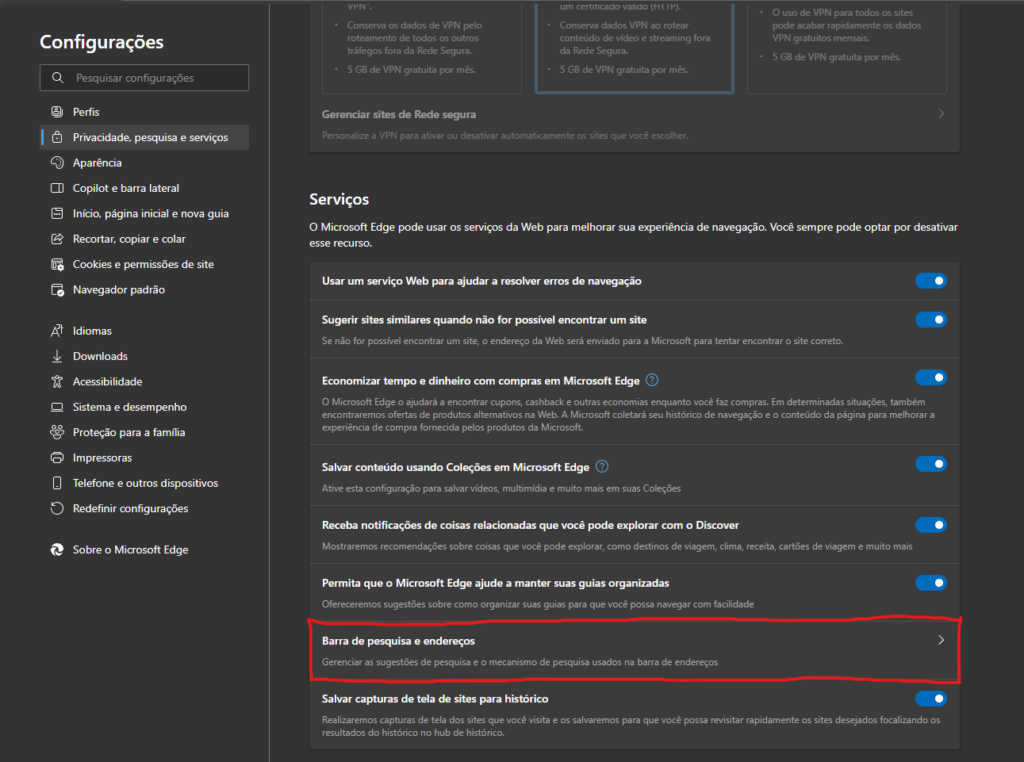
Passo 4: Escolha o mecanismo de pesquisa
- Na tela Barra de endereços e pesquisa, clique na opção Mecanismo de pesquisa usado na barra de endereços.
- Um menu suspenso aparecerá com as opções disponíveis (como Bing, Google, DuckDuckGo etc.).
- Selecione o mecanismo de sua preferência.

Passo 5: Adicione um mecanismo de pesquisa novo (opcional)
Se o mecanismo de pesquisa que você deseja usar não estiver listado, siga estes passos:
- Clique em Gerenciar mecanismos de pesquisa.
- Na nova tela, clique em Adicionar.
- Preencha as informações solicitadas:
- Nome: Nome do mecanismo de pesquisa (exemplo: Ecosia).
- Palavra-chave: Atalho para pesquisar rapidamente (opcional).
- URL com %s no lugar da consulta: Cole o URL de pesquisa do mecanismo. Exemplo para Google:
https://www.google.com/search?q=%s.
- Clique em Adicionar para salvar.
- Depois de adicionar, volte à tela anterior e defina-o como padrão clicando em Definir como padrão ao lado do nome.
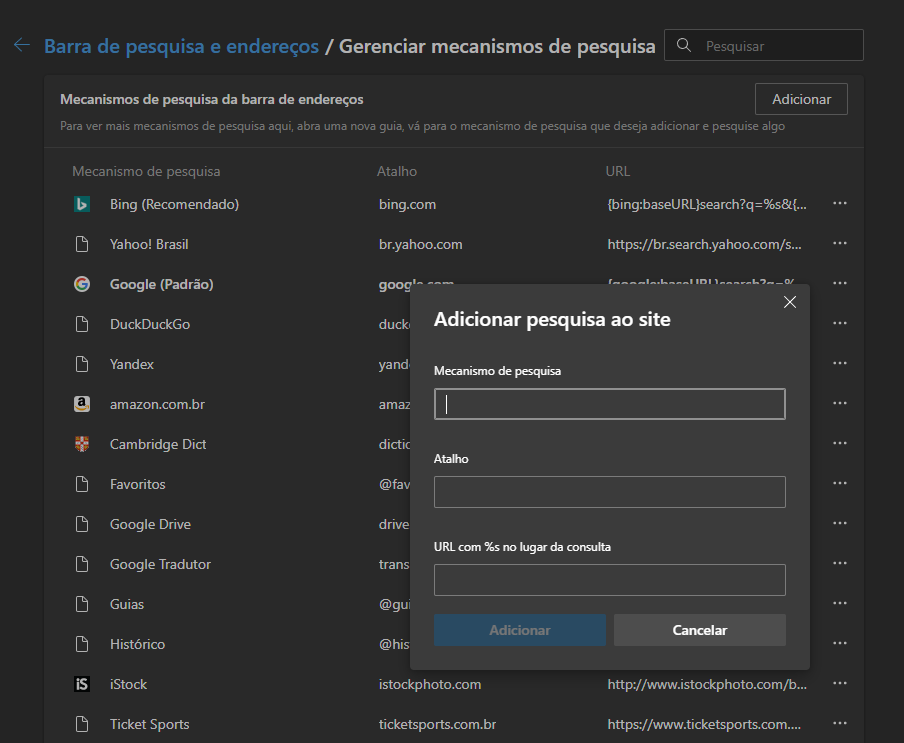
Dica extra:
- Sempre que visitar um novo site com capacidade de busca, o Microsoft Edge pode sugerir adicioná-lo automaticamente à lista de mecanismos de pesquisa.
Confira o tutorial em vídeo ensinando o passo a passo para mudar o mecanismo de pesquisa do Edge.
Agora você sabe como personalizar o mecanismo de pesquisa do Microsoft Edge e torná-lo mais prático para suas necessidades. Experimente e compartilhe este tutorial com seus amigos que utilizam o navegador!

